Hinweise zu Plagiaten in Übungen
- Mit Punkten bewertete Übungsaufgaben sind Teil der Prüfungsleistung
- Diese Leistung wird durch die Gruppe bzw. Einzelperson erbracht (hängt von der LV ab, ob Gruppenbearbeitung möglich ist oder Einzelabgaben erforderlich sind)
- Folgendes ist nicht zulässig:
- Ein Abschreiben oder die Übernahme von Lösungsbestandteilen von anderen
- Ein Abgleich eigener Lösung mit dem Code anderer Gruppen
- Eine Übernahme von veröffentlichten Lösungen der gestellten Aufgaben aus dem Internet
- Die Weitergabe von eigenem Code an andere Gruppen
- Ein Plagiat liegt auch dann vor, wenn einzelne Teilaufgaben übernommen wurden
- Sollten Plagiate in den abgegebenen Übungen auftreten, passiert Folgendes
- Die Gruppe/Einzelperson, die abgeschrieben hat, bekommt 0 Punkte für das gesamte Übungsblatt
- Die Gruppe/Einzelperson, die hat abschreiben lassen erhält 0 Punkte für das gesamte Übungsblatt, außer sie kann nachweisen, dass sie für das Abschreiben nicht verantwortlich ist
- Studierende, die ein zweites Mal Plagiate abliefern, werden dem Prüfungsamt gemeldet
Form der Abgabe der Übungsaufgaben Ü2, Ü3, Ü4
- Betrifft nur die Übungen der Claßen-Gruppen
- Per EMail an ingo.classen@htw-berlin.de
- Betreffzeile: DbTech: Üx: Nachname1-Nachname2-..., Üx = Ü1, Ü2, ...
- Beispiel-Betreffzeile: DbTech: Ü2: Müller-Özdem-Nguyen
- Im Text der EMail: Nachnamen, Vornamen, Matrikelnummern aller Gruppenmitglieder
- Alle Gruppenmitglieder auf cc setzen
- In den Anhängen die eigentlichen Ergebnisse
Hinweise zur Gruppenbildung
- In meinem Zug ist keine Meldung der Gruppen notwendig
- Ich erkenne bei der Abgabe von Ü2, wer zu einer Gruppe gehört
- Auf dieser Grundlage erfasse ich die Gruppen
- Sollte es später Änderungen bei den Gruppen geben ist auch keine Meldung notwendig
- Ich erkenne bei der Abgabe von Ü3 und Ü4, welche Änderungen es gegeben hat.
Bonuspunkte
- Sie können Bonuspunkte durch Präsenation ihrer Lösungen erlangen
- Die Präsentationen finden nach der Bewertung der Übungen statt
- Den Termin gebe ich rechtzeitig bekannt
- Jede Gruppe präsentiert eine Methode
- Es reicht, wenn ein Gruppenmitglied präsentiert
- Hinweise zu den Bonuspunkten
- Sie können die Präsentation im Semester nur einmal wahrnehmen
- Die zwei Punkte können nur zum Ausgleich von Abzügen in den Übungspunkten verwendet werden
- D.h. Sie können damit Verluste ausgleichen
- Sie können in Summe aber nicht über 40 Punkte in den Übungen kommen
- Die Bonuspunkte sind also nützlich, wenn Sie Punkte in den Übungen verloren haben
Konfiguration Sql-Developer
Download
- Von folgender Website (link)
- Sie werden beim Klicken auf "Download" auf einen Login-Screen weitergeleitet
- Dort müssen Sie, falls nicht schon vorhanden, einen Oracle Account anlegen
- Für Windows empfehle ich "Windows 64-bit with JDK 8 included"
- Für Mac ist nur eine Version ohne JDK verfügbar
Installation
- Siehe "Installation Notes" auf der Download-Seite
Konfiguration
Die Datenbank ist nur über VPN erreichbar
Neue Verbindung zum Server einrichten
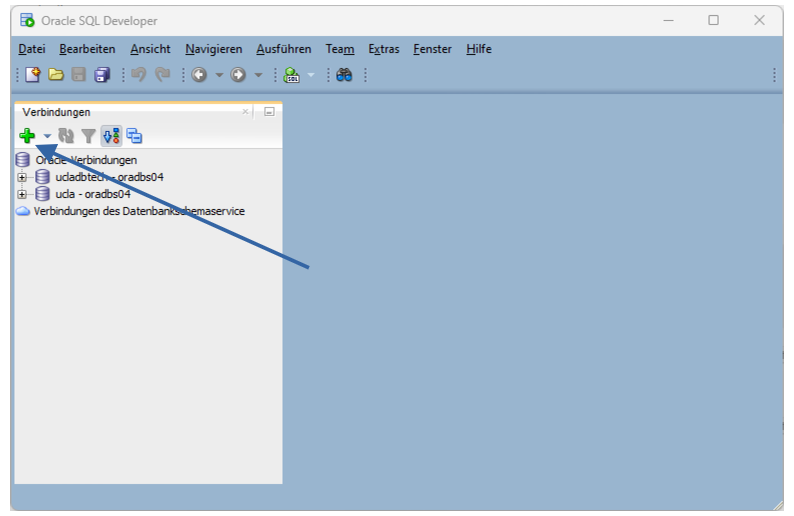
Verbindung konfigurieren
| Eintrag | Wert |
|---|---|
| Name | kann beliebig gewählt werden |
| Benutzername | wird in der Übung bekannt gegeben |
| Kennwort | wird in der Übung bekannt gegeben |
| Hostname | aaa.f4.htw-berlin.de aaa wird in der Übung bekannt gegeben |
| SID | wird in der Übung bekannt gegeben |
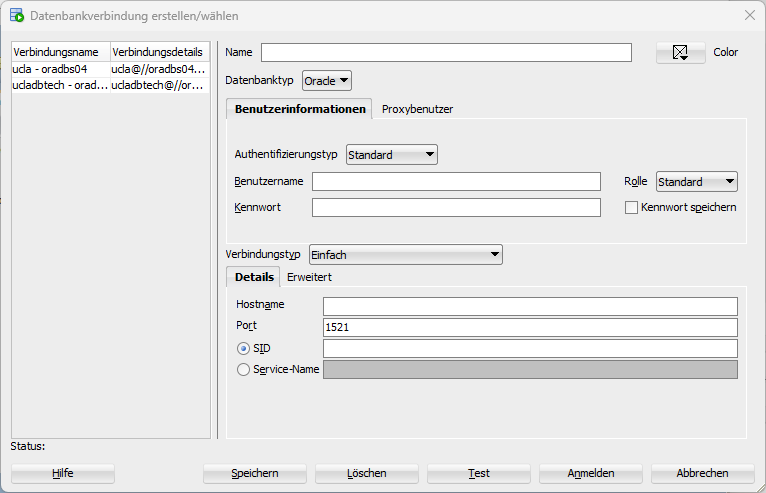
Eclipse-Projekte
Logging
Logging-Einstellungen (Systemeigenschaften beim Start der VM)
-Dorg.slf4j.simpleLogger.showThreadName="false"
-Dorg.slf4j.simpleLogger.logFile="System.out"
-Dorg.slf4j.simpleLogger.log.org.dbunit="off"
-Dorg.slf4j.simpleLogger.log.de.htwberlin="info"Protokollstufen
- warn
- info
- debug
Konfiguration Datenbankzugriff aus Java
In allen Eclipse-Projekten gibt es eine Datei DbCred.java (im Paket de.htwberlin.utils), die folgendes Interface enthält:
public interface DbCred {
final String driverClass = "oracle.jdbc.driver.OracleDriver";
final String url = "jdbc:oracle:thin:@host:1521:sid";
final String user = "uuu";
final String password = "ppp";
final String schema = "sss";
}IntelliJ - Eclipse-Projekte
- Download Eclipse Bibliotheksprojekt und Projekt mit den Codbeispielen
- Auspacken der Zip-Dateien
- IntelliJ starten
- Menüpunkt: File->New->Project from Existing Sources ...
- Ausgepacktes Verzeichnis code-bsp im File-Dialog selektieren
- Import-Dialog geht auf: So oft "Next" klicken, bis "Finish" kommt
- "Finish" klicken
- Menüpunkt: File->Project Structure
- Project-Structure-Dialog geht auf:
- "Libraries" auswählen
- "+" klicken
- "Java" auswählen
- Im File-Dialog Unterverzeichnis "lib" dbtech_lib selektieren
- "OK" Klicken
- Eclipse-Projekte mit den Übungen später analog behandeln
- Intellij - Resources-Ordner hinzufügen
- Ist notwendig, damit die Test-Daten gefunden werden.
- Screenshot (link)
- File->Project Structure ...
- Auf "Modules klicken"
- Module "test" auswählen
- Auf Ordner "resources" klicken
- Auf Tab "Resources" klicken
- Intellij - Logging einstellen
- Screenshot (link)